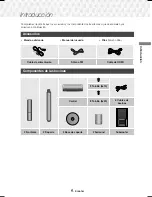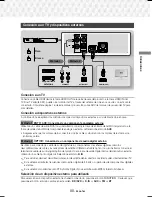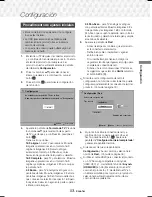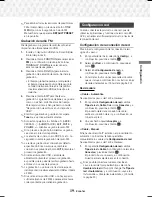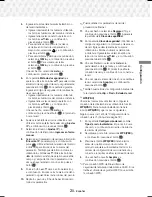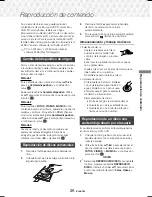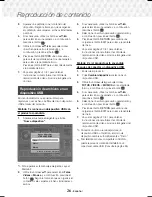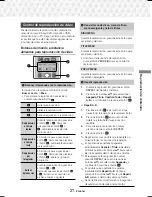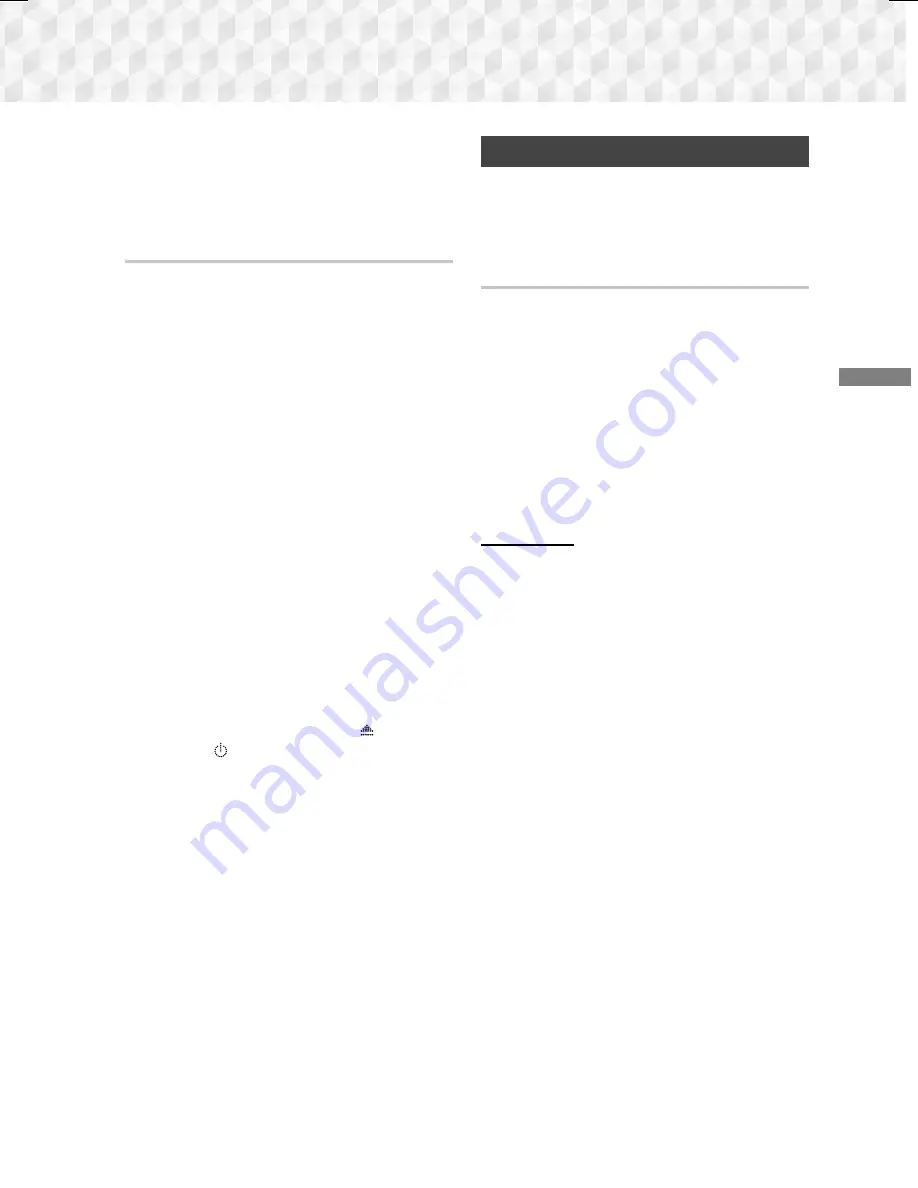
19
- Español
Configuración
✎
Para eliminar todas las emisoras de presintonías
FM al mismo tiempo, presione el botón
TITLE
MENU
por unos 5 segundos en modo FM
Manual hasta que aparezca
DEFAULT PRESET
en la pantalla.
Grabación de radio FM
Puede grabar su programa de radio favorito en el
dispositivo de almacenamiento USB.
1.
Inserte un dispositivo USB en la toma USB del
frontal del producto.
2.
Presione el botón
FUNCTION
para seleccionar
FM
y, a continuación, presione los botones
TUNING UP
,
DOWN
para seleccionar la
emisora que desee grabar.
3.
Presione el botón
ROJO (A)
para iniciar la
grabación de a emisión de radio. Se inicia la
grabación.
•
El tiempo grabado aparece a la izquierda y
el tiempo de grabación disponible según la
cantidad de espacio libre en el dispositivo
de almacenamiento USB se muestra a la
derecha.
4.
Presione el botón
EXIT
para finalizar la
grabación. La grabación se detiene y se guarda
como un archivo .mp3 file al mismo tiempo.
Para reproducir el archivo grabado, consulte
"Reproducción de archivos en un dispositivo
USB".
✎
El archivo guardado se guarda en la carpeta
Tuner
que se crea automáticamente.
✎
Solo están operativos los botones
( ABRIR/
CERRAR),
( ALIMENTACIÓN),
EXIT
,
MUTE
, y
/
-
, mientras se graba la radio FM.
✎
Si no presiona ningún botón mientras se graba,
se activa el protector de pantalla.
✎
Los efectos de sonido, como DSP, EQ, etc., no
se graban durante la grabación de radio FM.
✎
La radio se graba con el volumen por defecto
especificado incluso aunque se cambie el
volumen o se presione el botón
MUTE
durante el
proceso de grabación.
✎
Si retira el dispositivo USB o el cable de
alimentación durante el proceso de grabación,
es posible que la parte del archivo grabado hasta
entonces no se pueda reproducir.
✎
La grabación no se inicia si el resto de espacio
del dispositivo de almacenamiento USB es inferior
a 2 MB.
✎
Si se retira el dispositivo USB o no hay espacio
suficiente (menos de 2 MB), aparece el mensaje
correspondiente y se detiene la grabación.
Configuración red
Cuando conecte este producto a una red, puede
utilizar las aplicaciones y funciones de red como BD-
LIVE y actualizar el software del producto a través de
la conexión de red.
Configuración de la conexión de red
Para iniciar la configuración de la conexión de red,
siga estos pasos:
1.
En la pantalla de inicio, seleccione
Config.
y, a
continuación, presione el botón
E
.
2.
Seleccione
Red
y, a continuación, presione el
botón
E
.
3.
Seleccione
Configuración de red
y, a
continuación, presione el botón
E
.
4.
Consulte las instrucciones para redes de cable
que se incluye a continuación o las instrucciones
de redes inalámbricas. (Consulte la página 20)
Red de cable
Cable – Automática
Tras realizar los pasos del 1 al 3 anteriores:
1.
En la pantalla
Configuración de red
cambie
Tipo de red
a
Cable
. Seleccione
Conectar
y, a
continuación, presione el botón
E
.
El producto detecta la conexión de cable,
verifica la conexión de red y, a continuación, se
conecta a la red.
2.
Una vez hecho, resalte
Aceptar
y, a
continuación, presione el botón
E
.
Cable - Manual
Si tiene una dirección IP estática o el procedimiento
automático no funciona, tendrá que definir
manualmente los valores de
Configuración de red
.
Tras realizar los pasos del 1 al 3 anteriores:
1.
En la pantalla
Configuración de red
cambie
Tipo de red
a
Cable
. A continuación, seleccione
Conectar
y presione el botón
E
.
El producto busca una red y, a continuación,
muestra el mensaje de error en la conexión.
✎
Si es posible conectar el sistema de cine en
casa a la red de forma inalámbrica, seleccione
Cambiar de red
at this point, change the
Tipo de
red
a
Inalámbrico
, y, a continuación, vaya a las
instrucciones sobre redes inalámbricas. (Consulte
la página 20)
HT-J5530K-ZP-SPA-0327.indd 19
HT-J5530K-ZP-SPA-0327.indd 19
2015-03-27 9:38:36
2015-03-27 9:38:36